
「パソコンを選ぶ際、デスクトップとノート、どちらが良いのか迷っている…」という方もいらっしゃるのではないでしょうか。自分に最適なパソコンは、使用環境や使用目的によって大きく変わってきます。
一般的にデスクトップPCはパワフルでカスタマイズ性が高く、ノートPCは携帯性に優れています。性能面を重視するのか、利便性を重視するのか、さらには家で使うのか、学校や職場で使うのかによって、選ぶべきパソコンは変わってくるのです。
そこで本記事では、デスクトップPCとノートPC、どっちを選ぶかをテーマに、デスクトップPCとノートPCとの違いや、それぞれのメリットとデメリットを紹介。さらに、パソコン選びのポイントについても解説していますので、パソコン選びの参考にしてみてください。
目次
1.デスクトップPCとノートPCの違い
1-1.デスクトップPCの特徴
デスクトップPCはその名の通り、机の上に置いて使用するパソコンです。基本的に、パソコン本体、ディスプレイ、キーボードが独立しており、パソコン本体には比較的大きく、重いため、持ち運んで使用することはあまり想定されていませんが、もちろん机の上以外に置いて使用することもできます。
デスクトップPCの大きな特徴は拡張性で、メモリやビデオカード、ストレージなどの換装・増設にも対応可能であり、DIY的な楽しみ方を追求することが可能です。
デスクトップPCには、大きく分けて、タワー型、スリム型、コンパクト型、液晶ディスプレイ一体型といった4種類のデザインがありますが、タワー型以外は、スタイリッシュなデザインや設置スペースを選ばない省スペース性で支持を集めますが、デスクトップPCの魅力である拡張性についてはやや犠牲になる傾向にあります。

1-2.ノートPCの特徴
ノートPCは、パソコン本体、ディスプレイ、キーボードが一体となった設計で、持ち運ぶことを想定して設計されたパソコンです。場所を選ばず、外出先でも自由に使用できるのが大きな特徴となっています。
持ち運びが前提のため、基本的には軽量・省スペース設計となっており、特に組み立てや配線などは必要とせず、パソコンを使用する上で最低限の要素が揃っているので、初めてパソコンを使用する方にとっては導入しやすいパソコンと言えるかもしれません。
その一方で、ノートPCは拡張性が乏しく、後のカスタマイズはほとんどできないことが多く、同スペックのデスクトップパソコンよりも価格が高くなる傾向にあります。また、ディスプレイが一体となっているので、大画面のものを使う場合は、パソコンそのもののサイズも大きくなり、携帯性を優先すれば、ディスプレイサイズは自ずと小さくなってしまいます。

1-3.2in1パソコンの特徴
最近では、タブレットとノートパソコンの機能を併せ持った「2in1パソコン」も登場しています。タブレットパソコンとも呼ばれ、キーボードを取り外したり、折りたたんだりすることでタブレットとして使用できるのが特徴です。
タッチパネルが利用できるといったタブレットならではの利便性に加えて、キーボードがあることで文章入力などが容易であり、さらにスタイラスペンなどに対応することで、イラストを描く方にも重宝されています。
非常に便利な2in1パソコンですが、ノートパソコンとしてもタブレットとしても価格的に高価になってしまうのが難点です。拡張性についてもノートパソコン同様に低くなる点に注意しましょう。

2.デスクトップPCのメリット・デメリット
2-1.高性能パーツを搭載
デスクトップPCは、ノートPCよりも本体の内部スペースが広いため、強力なクーラーファンの設置やエアフローを確保しやすいため、より高性能なCPUやビデオカードを採用することが可能です。
そのため、文章作成やネットサーフィン程度であればノートPCでも問題ありませんが、最新ゲームを楽しめるゲーミングPCや動画編集などの高負荷作業を行う場合は、デスクトップPCのほうが有利と言えます。

2-2.拡張性の高さ
先述した通り、デスクトップPCの大きな特徴は拡張性です。特に、メモリやストレージの換装・増設が容易であり、現在使っているパソコンの性能に不満を持ったときでも、用途に応じたパワーアップが可能なのです。
また、外部機器との接続に利用するUSB端子も、ノートPCよりも数多く搭載されていることが多く、様々な機器を繋げることができるのです。

2-3.冷却性能・静音性で有利
先にも述べましたが、本体の内部スペースが広いため、高性能な大型CPUクーラーや水冷ユニットを搭載することが可能。またエアフローも確保しやすいため、冷却性能についてはノートPCよりも大きなアドバンテージがあります。
また、冷却性能が高いこととあわせて、大型ファンを使用できるため、ノートPCよりも静音性を追求することができます。

2-4.修理・メンテナンスが容易
デスクトップPCは内部構造がシンプルなので、修理やメンテナンスがやりやすいのも大きな特徴です。内部にたまったホコリを払うなどのメンテナンスは、わざわざメーカーなどに戻さなくても、自分の手で簡単にできます。
また、ディスプレイやキーボードが独立しているため、トラブルの切り分けが容易で、例えばディスプレイが壊れた場合、ほかの部分に問題はなくても、とりあえず全体を修理に出さないといけないノートPCとは異なり、ディスプレイを交換するだけで対応できるのもデスクトップPCのメリットと言えます。

2-5.携帯性・設置スペースの問題
デスクトップPCを使用する場合は、まず設置場所を確保する必要があります。特にタワー型のデスクトップPCはそれなりのスペースが必要となります。また、基本的に大きくて重いため、設置場所を変更するのも一苦労となります。
自分の部屋である程度のスペースが確保できるのであればデスクトップPCで問題ないのですが、部屋が狭い、自分の部屋以外でも使用したいという要望があるのであれば、デスクトップPC以外の選択肢も検討したほうが良いかもしれません。

3.ノートPCのメリット・デメリット
3-1.軽量・コンパクト
ノートPCは、デスクトップPCに比べて、軽量かつコンパクトなのが最大のメリットと言えます。自宅だけでなく、外出先やカフェ、学校、職場など、場所を選ばずに使用することができます。また自宅内でも、自分の部屋以外のリビングや寝室でも使えるので、利便性は非常に高くなります。
特に最近では、スタイリッシュな薄型・軽量ボディが増えており、見た目にもおしゃれな製品が多くなっています。

3-2.オールインワン
ノートPCは、本体にディスプレイとキーボードがセットになったオールインワン構造なので、パソコン初心者でもセットアップに戸惑うことがありません。デスクトップPCのように、ケーブルを使ってディスプレイやキーボード・マウスを繋ぐ手間もなく、電源ケーブルを繋ぐだけで使用することができます。
その一方で、外部のディスプレイ、キーボードなどと繋げて使用することも可能ですので、用途に応じて、上手く使い分けましょう。
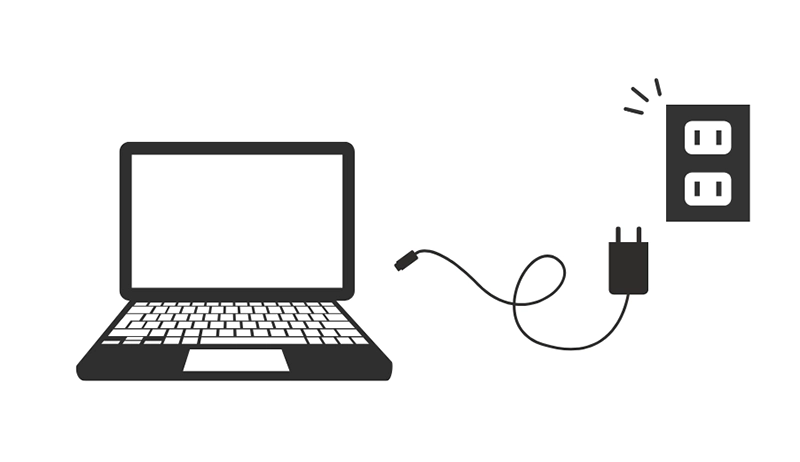
3-3.省電力の高さ
ノートPCは、バッテリーでの長時間駆動を目指して設計されているので、デスクトップPCよりもかなり省電力な設計になっています。そのあたりは性能とのトレードオフにもなっているのですが、とにかく電力消費を抑えたいのであればノートPCが最適です。
さらに、バッテリーでの稼働が基本のため、ちゃんと充電さえしておけば、電源のない場所でも問題なく使用することができるのがノートPCの大きな特徴と言えます。

3-4.拡張性は低め
ノートPCの場合、機種にもよりますが、メモリ以外の換装・増設はほぼ不可能なことが多く、機能面を強化するためには、外付けの周辺機器を利用するのが基本となります。
USB接続の周辺機器も増えており、多くの機能がUSB接続で利用可能となっていますが、ノートPC側のUSB端子の数に制限があるため、たくさんの機器を接続したい場合は、USBハブなどを利用する必要があります。

3-5.性能・コストパフォーマンスの差
ノートPCとデスクトップPCを同価格帯で比較した場合、スペック面ではデスクトップPCのほうが高くなる傾向にあります。これはノートPCの価格にディスプレイのコストが含まれていることも大きいのですが、基本的にノートPCに使用されているパーツは、ノートPC用に設計されたものが使用されているのもひとつの理由と言えます。
CPU、メモリ、ビデオカード(GPU)などは特にモバイル向けと呼ばれるノートPC用のパーツが主に使用されます。特にCPUは低電圧版といった、TDPの低いCPUが利用されるなど、性能面よりも省電力性を重視したものが使用されるため、単純なコストパフォーマンスで比較すると、デスクトップPCに軍配が上がるのです。
ノートPCでもデスクトップPCに負けず劣らずのハイエンドモデルがリリースされていますが、冷却面などの工夫や高い技術が必要となるため、価格面でもかなり高価になります。

3-6.冷却性能・排熱効率は劣る
ここまでで何度か言及していますが、ノートPCは本体の内部スペースに制限があるため、大型のCPUクーラーを搭載することができません。またエアフローを確保するのも困難なため、冷却性能および排熱効率はデスクトップPCと比べて大きく劣るのが現状です。
低電圧版CPUの利用やヒートシンクなどの活用によって、できるだけ発熱を抑える設計になっていますが、どうしても発熱を抑えきれずに熱暴走を起こす可能性もあるため、ノートパソコンを冷却するアイテム「冷却台」などを利用して、効果的に冷却する必要があります。
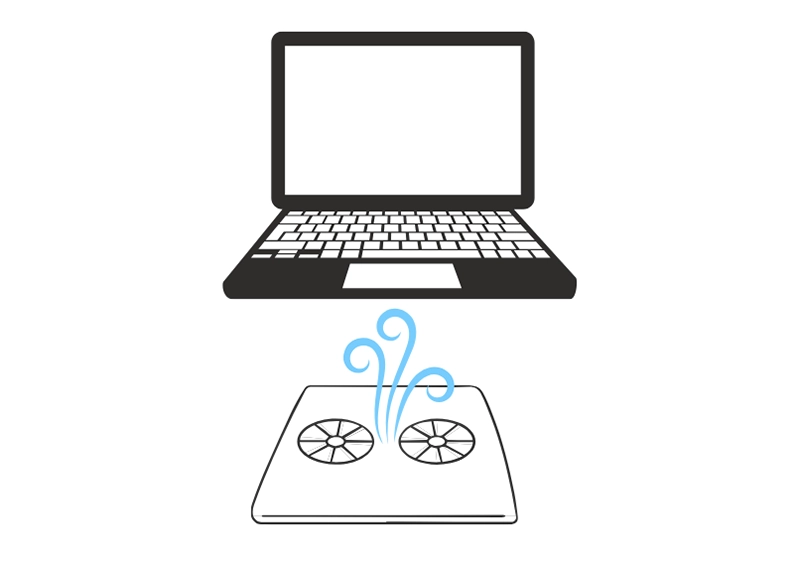
3-7.製品寿命・セキュリティ面
ノートパソコンは持ち運んで使用することが前提のため、トラブルや故障が起こりやすいのも特徴です。カバーなどを使って保護していても、ちょっとした衝撃や振動が重なることによって、故障率が高くなってしまうのです。
また、ディスプレイやキーボードが一体になった設計のため、トラブルを切り分けられず、一部のパーツを交換すればよいということにならないのも厳しいところです。キーボードの上に飲み物をこぼした場合、デスクトップPCであれば最悪キーボードの交換で済みますが、ノートPCの場合は、本体にも影響を及ぼす可能性も高くなってしまうのです。
また、家の中にずっと置かれているデスクトップPCとは異なり、持ち出した際に紛失したり、盗難のリスクがあることにも注意が必要です。

4.パソコンをを選ぶ際のポイント
4-1.OS
パソコンを選ぶ際にまず決める必要があるのはOSです。現在もっとも広く使用されているのが、マイクロソフトが開発した「Windows」。特にゲーミングPCの場合、多くのゲームがWindows対応のため、必然的にWindowsを選ぶことになります。ゲームに限らず、多くのソフトが対応していますが、ウイルスやマルウェアなどに対する脆弱性が問題になることがあります。
一方、アップルが開発するmacOSは、アップル製のパソコンに採用されるOSで、直感的なユーザーインタフェースが特徴となっています。音楽や映像編集などのクリエイティブ系ソフトの中には、macOS専用のものがあるなど、クリエイターからの支持が高いOSとなっています。
Chrome OSは、Googleが開発したクラウドベースのOSで、Googleのサービスと深く関連しているのが特徴。Androidアプリも利用可能となっていますが、基本的にはChromebookなどのパソコンに採用されています。

4-2.CPU
CPU(Central Processing Unit)は、パソコンの“頭脳”となるパーツで、CPUの性能がパソコンの性能と言えるくらい、性能面で大きな影響を与えるパーツです。CPUを選ぶ場合、クロック周波数とコア数という2つの要素が重要となりますが、基本的にはクロック周波数が高く、コア数が多いほど性能が高く、パソコンの快適動作に繋がります。
一般的に、ゲーム用途であればクロック周波数、映像編集であればコア数が重要となりますが、コア数を活かすためにはソフトウェア側の対応が必要なので、自分が使用するソフトウェアがマルチコアに対応しているかどうかをしっかりチェックしておきましょう。
現在、CPUは、Intelの「Core」シリーズとAMDの「Ryzen」シリーズが主流で、それぞれに特徴はありますが、機能的には大きな違いはありません。また、最近のCPUには、グラフィック機能が内蔵されていることが多く、ゲーム用途でなければ、十分に使える性能となっています。ゲーム用途以外でCPUを選ぶ場合は、グラフィック機能の有無もチェックしておきましょう。

こちらもCHECK
-

-
パソコンの性能を左右する超重要パーツ!CPUの働きや選び方を徹底解説
CPUは、パソコンの頭脳であり、基幹となる重要パーツです。データの処理や演算、各デバイスの制御などを行っており、CPUの処理速度や処理能力がパソコン全体の性能を大きな影響を与えます。 CPUの性能を測 ...
4-3.メモリ
メモリは、パソコンが処理するデータを一時的に保存する働きがあり、容量が大きいほどパソコンの処理が快適になります。用途に応じて、必要容量は異なりますが、3Dゲームを快適にプレイするためには、最低でも16GB、ゲーム配信などにも挑戦したいという方は32GB以上のメモリが必要になります。
メモリには「DDR4」と「DDR5」の2種類があり、「DDR5」のほうがデータ転送速度が高速になりますが、その差はほとんど体感することができません。そのため、比較的価格の安い「DDR4」でコストを抑えることもできますが、いずれのメモリが利用できるかは、組み合わせるCPUやマザーボードによって決まります。また、メモリを2枚1組で利用して、データ転送速度を高速化するデュアルチャンネルでの使用が現在の主流となっています。

こちらもCHECK
-

-
メモリはパソコンの性能に影響する重要パーツ!基礎知識から選び方までを徹底解説
パソコンの動作速度を向上を目指すのであれば、メモリは非常に重要なパーツになります。メモリは、パソコンがアプリケーションやデータを処理する際に、一時的に必要な情報を記憶するためのデバイスで、メモリの容量 ...
4-4.ストレージ
データを保存するストレージには、メモリチップにデータを書き込む「SSD」と金属製の円盤に磁気でデータを記録する「HDD」があります。データの読み書き速度は「SSD」のほうが圧倒的に速く、現在では「SSD」が主流となっています。
「SSD」には種類があり、NVMe接続の「M.2 SSD」が、従来のSATA接続よりも高速です。基本的にはマザーボードに直接装着するパーツであり、拡張ボードを利用することもできますが、使用するためにはマザーボードの対応をチェックする必要があります。
容量については最低でも500GBは必要となりますが、画像データや動画データなどの大容量データが増えている昨今では、1TB以上は用意しておきたいところです。

こちらもCHECK
-

-
SSDで快適な操作性を体験しよう - SSDの規格や種類、HDDとの違いを徹底解説
SSDとは、Solid State Driveの略で、ハードディスクドライブ(HDD)と比べて高速で耐久性の高い、ストレージと呼ばれるデータ記憶装置です。SSDは、NAND型フラッシュメモリと呼ばれる ...
4-5.ビデオカード
ビデオカード(グラフィックボード)は、基板上にGPU、ビデオメモリ(VRAM)、ファンなどのクーラーを搭載したパーツで、画面出力を司るパーツとして、パソコンにはなくてはならないパーツとなっています。特にゲーミングPCにおいて、美麗なグラフィック表現やフレームレートはビデオカードに依存する部分が大きく、ゲーミングPCを購入する場合は、特にビデオカードに注目しましょう。
ビデオカードに搭載されているGPUは、現在のところ、NVIDIAの「GeForce」とAMDの「Radeon」、Intelの「Arc」シリーズなどが広く利用されています。それぞれに特徴のあるGPUですが、ゲーム用途であれば「GeForce」か「Radeon」の二択で、機能面の「GeForce」、コスパの「Radeon」といった傾向が見られます。
画面を出力するだけであれば、CPUに内蔵されたグラフィック機能でも問題ありませんが、ゲームなどが目的であればビデオカードは必須です。しかし、ハイエンドのビデオカードは30万円を超えるモデルも珍しくないため、ビデオカードを選ぶ際は、自分の目的と予算をしっかりと見極めるようにしましょう。

こちらもCHECK
-

-
映像出力の要!ビデオカードの基礎知識から選び方までを徹底解説
ビデオカード(グラフィックボード)は、パソコンが処理した情報をモニターに出力するために欠かせないパーツです。ビデオカードに搭載されたGPUによって、高度な演算が行われ、美麗な3Dグラフィックスが出力さ ...
4-6.デザイン
デスクトップPCのデザインは、設置スペースによって大きく変わります。ある程度スペースに余裕がある場合は、タワー型を選んでも問題ありませんが、設置場所に制限がある場合、あるいはあまり大きなものを置きたくない場合は、スリム型やコンパクト型などの省スペース型を選んだほうがよいでしょう。
一方、ノートPCは持ち運んで使用するものだけに、デザイン面も大きな選択要素となります。色やサイズ感などはもちろん、キーボードの打ちやすさやタッチパッドの使い勝手なども含めて検討するようにしましょう。

4-7.画面サイズ・解像度
画面サイズや解像度はディスプレイに関する項目なので、特にノートPC選びにおいては注意が必要です。画面サイズが大きいほど視認性は上がりますが、携帯性は低くなります。そのあたりのバランスは、購入時にしっかり検討したいところです。
持ち運んでの利用がメインの方は13~14インチ、あまり持ち歩かず、家で使うことが多い方は15インチ以上を選ぶのがおすすめです。数インチの差でも、視認性・携帯性は大きく変わってきます。なお、ノートPCはディスプレイ一体型のため、解像度などで製品を選ぶのは難しく、現在では、1280✕800や1366✕768の製品が一般的となります。
デスクトップPCの場合は、ディスプレイは基本的に別売りなので、ある程度自由にサイズや解像度を選ぶことができます。最近では4K解像度のディスプレイも数多くリリースされていますが、高解像度のディスプレイは価格も高くなりがちですので、自分の用途にあわせて必要な解像度を満たすディスプレイを選ぶようにしましょう。現在ではフルHDの解像度があればたいていの用途で問題なく使用できますが、WQHD(2560✕1440)なら、さらに幅広い用途で活用することができます。
また画面サイズについても、大型のもののほうが視認性が高くなりますが、それだけ設置スペースが必要となりますので、実際にディスプレイを設置する机のサイズなどを考えて選択するようにしましょう。
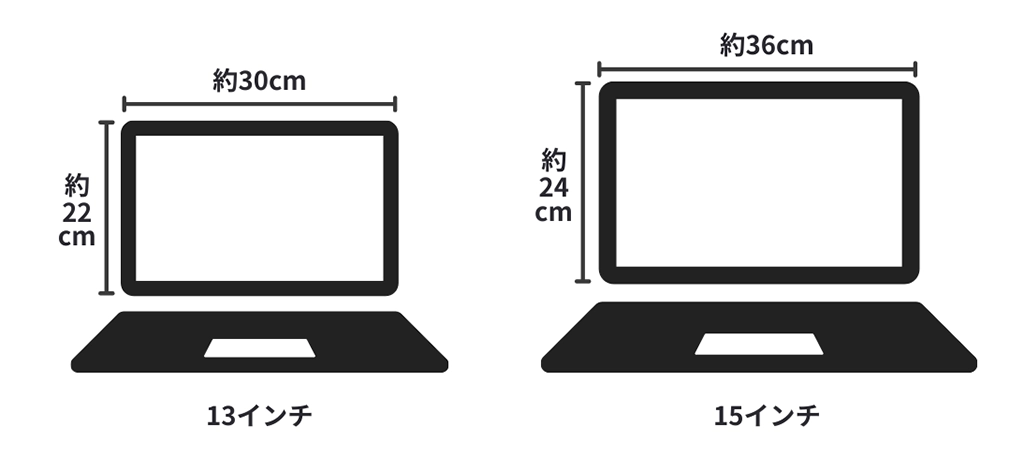
4-8.光学ドライブ・接続端子
かつてのパソコンでは必須デバイスだった光学ドライブですが、USBデバイスやネットワークデバイスなどの進歩によって、最近では光学ドライブが搭載されていないパソコンも珍しくありません。もし、DVDやBlu-rayの使用が必須という方は、必ず光学ドライブの有無を確認しましょう。もし搭載されていない場合は、外付けの光学ドライブも視野に入れましょう。
また、接続端子の種類や有無も事前にチェックしておきたいポイントです。USBはもちろん、HDMI端子やSDカードリーダーなどがあれば、非常に利便性は上がります。ただし、これらの端子は、別途アダプタを介することで利用可能なので、優先順位としてはやや低めとなります。

4-9.Office搭載の有無
パソコンを仕事で使用する場合は、Officeが搭載されているモデルを選びたいところです。後から追加することもできますが、決して安くはないため、あらかじめ搭載されているモデルを選んだほうがコスト的にも有利になります。
ただし、最近では、Officeを使わない人も増えていますし、Googleワークスペースのドキュメント・スプレットシートなどで代用することも可能です。プリインストールソフトについても、自分の用途に必要かどうかをしっかりチェックしておきましょう。
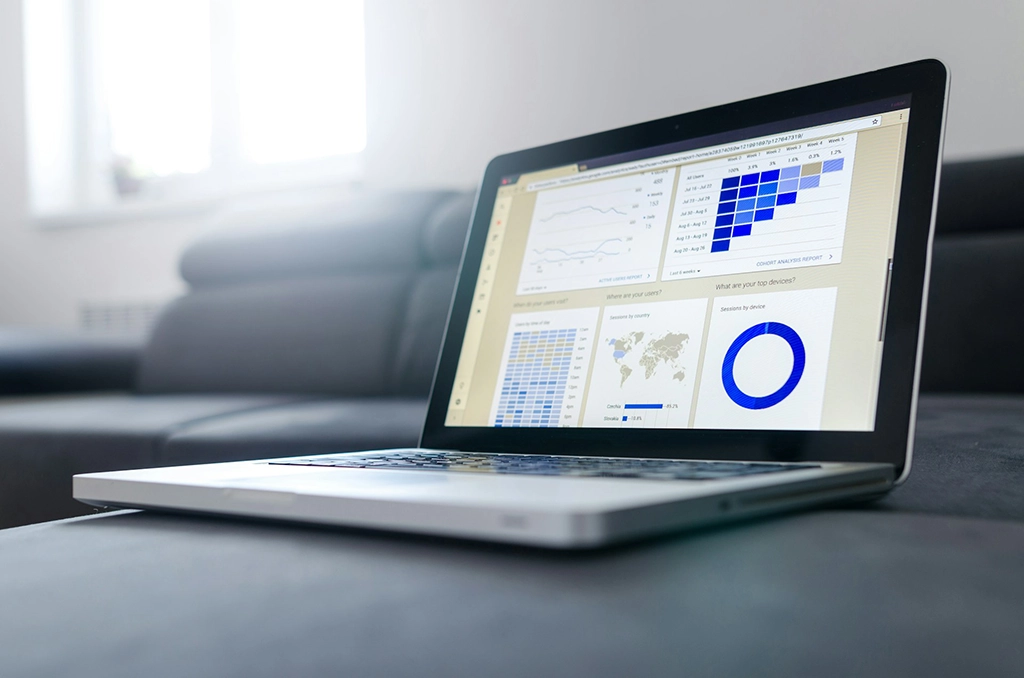
4-10.メーカー保証・アフターサポート
パソコンを購入する際に、実はもっとも注目しておきたいのが保証・サポートの有無です。パソコンは決して安くはない精密機器なので、ちょっとしたトラブルが故障に繋がることも珍しくありません。思わぬトラブルで泣くことのないように、しっかりとした保証・サポートを受けられるメーカーから購入することが重要です。
保証・サポートと一口に言っても、内容はメーカーによって多種多様なので、必ずどんなサポートが受けられるのか、保証期間がどれくらいなのかのチェックも必要です。特にノートPCは持ち歩いて使用するため、トラブルや故障が起こりやすいので、特に注意しておきましょう。

5.用途に合わせたパソコンの選び方

5-1.ネットサーフィンや文書作成
ネットサーフィンや文書作成といった基本的な用途であれば、タブレットやスマートフォンでも問題ないように、高性能なパソコンは必要ありませんし、デスクトップPCでもノートPCでも問題ありません。
特にスペックに拘る必要もありませんが、CPUはIntel Core i3やAMD Ryzen 3、メモリは4GB以上、ストレージは256GB以上を確保しておけば、ワンステップ上の作業でも対応できます。グラフィック機能もCPU内蔵の機能で十分です。
5-2.ビジネス・学習
ビジネスや学習用途で使用する場合も、特に高いスペックは必要としませんが、メモリは8GB以上搭載したほうが快適な操作が期待できます。
そして、自宅外での使用がメインになる方はノートPCを使ったほうがデータ移行の手間なども省けますから、より作業が捗るかもしれません。
基本的にWeb会議や動画視聴などの作業であれば高スペックは必要ありませんが、業務として簡単な写真・映像などを扱ったりする場合は、Intel Core i5やAMD Ryzen 5といったミドルレンジクラスのCPUを採用し、ビデオカードを別途搭載することも検討してみましょう。
5-3.モバイルワーク
外出先での作業が中心の方はノートPC一択と言っても良いかもしれません。できるだけ軽量で、バッテリー持続時間の長いノートPCを選ぶのがおすすめです。その際は、Wi-FiやBluetoothなど無線接続機能の有無についてもしっかり確認しておきましょう。
高負荷の作業が多い場合はより高スペックのPCが必要となりますが、高スペックなノートPCは本体重量が重く、バッテリー持続時間も短くなりがちなのでそのあたりの注意が必要となります。
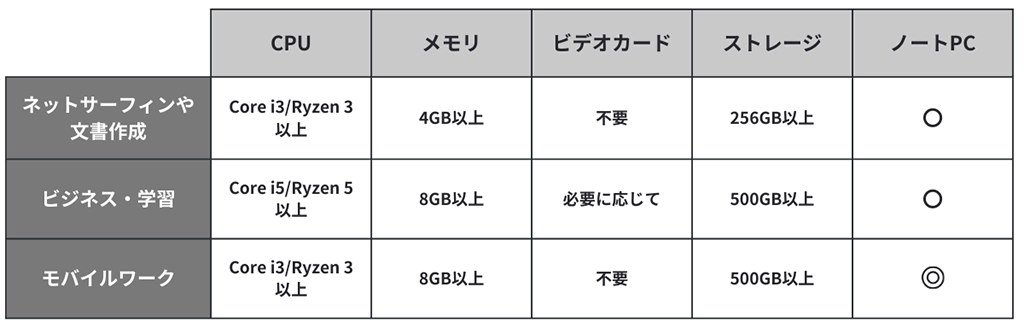
5-4.ゲーミング
パソコンでゲームを楽しむ場合は、ビデオカードがもっとも重要で、それにあわせてCPUなども高スペックなもので揃えるとより快適なプレイが期待できます。特にビデオカードが重要で、NVIDIA GeForce RTX 4000シリーズかAMD Radeon RX 7000シリーズのGPUを搭載したものを選びたいところ。そこから、プレイしたいゲームや予算にあったグレードをチョイスしましょう。
ゲーミングPCの場合は、柔軟なカスタマイズ性と純粋なパフォーマンスからデスクトップPCがおすすめです。ゲーム用途に特化したゲーミングノートPCという選択もありますが、同程度のスペックだと割高感があるため、よほど設置スペースに困っている場合などを除けば、デスクトップPCを選びたいところです。
ゲーム用途の場合は、パソコン本体だけでなく、ディスプレイも重要です。ゲームをプレイしていると、より大きな画面、より高い解像度、より高いリフレッシュレートを求めることになりますので、その点でもディスプレイが選択できるデスクトップPCがおすすめとなります。

「ファイナルファンタジーXIV」推奨パソコン G-Master Velox FXV製品ページ
こちらもCHECK
-

-
初心者でもわかる!ゲーミングPCの基礎知識とおすすめの選び方を解説
eスポーツの流行やYouTubeのゲーム実況の配信などを見て、自分もパソコンでゲームをしたいという人が増えています。しかし、パソコンがあるからといって、すぐに何でもプレイできるわけではありません。自宅 ...
5-5.ライブ配信
最近ではYouTubeやTwitchでライブ配信を行う方が増えています。ただライブ配信を行うだけであれば、あまり高スペックなパソコンは必要ありませんし、スマートフォンでも十分に対応できます。
しかし、ゲーム実況などを行うのであれば、ある程度のスペックが必要となってきます。
特にゲーム配信を行う場合は、配信を行うゲームが快適にプレイできるスペックが最低限必要で、その上で、配信ソフトを同時に動かす必要があるため、メモリを16GB以上、可能であれば32GB程度は用意したいところです。
また、動画配信ソフトは、映像をエンコードする際にCPUパワーを使いますので、Intel Core i5かAMD Ryzen 5以上のCPUが必須。
ゲームプレイに影響が出ないように、Core i7かRyzen 7以上を使用するのがベストです。動画配信ソフトによってはGPUをエンコードに利用できるものもありますので、CPUに余裕がない場合はGPUエンコードも検討しましょう。
そのほか、PCゲームではなく、家庭用ゲーム機でのプレイを配信する場合は、パソコンと家庭用ゲーム機を繋ぐためにキャプチャボードを別途用意する必要があります。
ライブ配信自体はノートPCでも可能ですが、ゲーム配信を行う場合は、ゲーミングPC以上のスペックが必要になることを考えると、やはりデスクトップPCを使用したほうが、選択の幅が広がります。
こちらもCHECK
-

-
ゲーム配信に挑戦しよう!配信プラットフォームや配信に必要な機材などを徹底紹介
ゲーム好きの方ならYouTubeやツイキャス、Twitchといった配信プラットフォームでゲーム実況などのライブ配信を楽しんでいる方も多いのではないでしょうか。そして、そんな配信を見て、「自分も好きなゲ ...
5-6.動画編集
動画編集を行う場合、もっとも重要となるパーツはCPUです。高クロックかつコア/スレッド数の多いCPUを使えば、それだけレンダリング速度が向上し、作業の効率も上がるからです。
Intel Core i7/9やAMD Ryzen 7/9といったハイエンドクラスのCPUが動画編集には最適ですが、これらのCPUは発熱量も多く、CPUの冷却が非常に重要となります。そのため、高性能なCPUクーラーや水冷ユニットが利用できるデスクトップPCが最適です。
ノートPCの場合は冷却性能に不安があることに加え、消費電力を抑えるために低電圧版CPUが採用されることが多く、パフォーマンスの面ではデスクトップPCには及ばないことが多くなります。
また、動画編集にビデオカードはあまり関係ないように思えますが、最近のGPUにはハードウェアエンコーダーが搭載されており、動画編集ソフトでもレンダリングにGPUパワーを利用するものが多くなっています。
特にDaVinci Resolveなどの動画編集ソフトは、エフェクト処理にもGPUを利用するので、動画編集用途であっても、ビデオカードを搭載するのがおすすめとなっています。
そのほか、編集処理をスムーズに進めるためにも、メモリは16GB以上、エフェクトなどを多用する場合は32GB以上は必須で、編集した動画ファイルを保存することを考えて、ストレージも1TB以上は用意したいところです。
こちらもCHECK
-

-
動画編集に挑戦しよう!初心者に最適な動画編集ソフトやパソコン環境を徹底解説
かつて、動画編集といえば専門の知識が必要で、プロの動画編集者だけが行える作業でしたが、現在では、高性能なパソコンやスマートフォン、動画編集ソフトが普及したことで、個人でも気軽にチャレンジできるようにな ...
5-7.画像生成AI
最近では画像生成AIが利用できるサービスが多数登場しており、自分もチャレンジしてみたいという方も少なくないでしょう。それでは、画像生成AIを利用する場合にはどの程度のスペックが必要となるのでしょうか。
代表的な画像生成AI「Stable Diffusion」の場合、CPU性能はあまり求められず、Intel Core i3/5かAMD Ryzen 3/5以上であれば特に問題はありません。
「Stable Diffusion」はGPUが大切で、特にVRAMの容量が重視されるため、現時点では、GeForce RTX 4000シリーズのVRAMが12GB以上のモデルを利用するのがおすすめとなっています。VRAM重視と言いましたが、GPU性能も生成速度に影響するため、快適な操作を目指すのであれば、できるだけハイエンドのビデオカードを利用したほうが良いでしょう。
メモリに関しては、16GB以上がおすすめですが、モデル学習などを行うのであれば32GB以上を搭載するようにしましょう。ストレージに関しては、たくさん生成するのであれば、それに応じた容量が必要となってきます。
画像生成AIの使用自体はノートPCでも可能ですが、VRAM容量が重要という点を考えるとデスクトップPCのほうが選択肢が広くなります。なぜなら、デスクトップ向けではGeForce RTX 4060 Ti以上のグレードであればVRAM12GB以上のビデオカードを容易に探すことができますが、モバイル向けの場合、VRAM12GB以上となるのはGeForce 4080以上となり、かなりハイエンドなノートPCが必要となってしまうからです。
ここまで画像生成AIを中心に紹介しましたが、今後はさらに幅広い分野でAIが活用されていきます。その意味では、AI専用エンジンとなるAMD Ryzen AIを搭載したAMD Ryzen 8000シリーズなどのCPUにも注目しておきたいところです。

6.おすすめのデスクトップパソコンを紹介
6-1.G-Master Velox II Intel Edition
BTOメーカー・サイコムの初心者・エントリー向けゲーミングPCが「G-Master Velox II」です。
「BTOパソコンはパーツ選びが難しい」という悩みを解消する1台で、厳選された標準パーツとシンプルなカスタマイズ性によって、初めてBTOパソコンを購入するユーザーに最適なモデルとなっています。
標準構成でCPUにIntel Core i5-14400Fを採用。NVIDIA GeForce RTX 4060搭載ビデオカードを組み合わせることで、最新の3Dゲームにも対応できるオールマイティな性能を備えており、初心者に限らず、高コストパフォーマンスモデルとして注目を集めています。

G-Master Velox II Intel Edition製品ページ
6-2.G-Master Spear Z790/D5
サイコムのゲーミングPCにおけるスタンダードモデル「G-Master Spear」シリーズにおいて、Intel Z790チップセット搭載マザーボードとDDR5メモリの組み合わせを採用した上位モデルが「G-Master Spear Z790/D5」です。
標準構成でCPUにIntel Core i7-14700K、ビデオカードにNVIDIAの GeForce RTX 4060搭載モデルを採用していますが、カスタマイズすることで、さらなるハイスペック構成を追求することが可能。
自分の予算にあわせたゲーミングPCを構築したい方におすすめのモデルとなっています。

6-3.Silent-Master NEO Z790/D5
サイコムが放つ静音パソコン「Silent-Master NEO Z790/D5」は、公的第三者機関で検証された静音性の高さが魅力。厳選されたパーツの組み合わせにより、高いパフォーマンスと冷却性能、そして高い静音性を実現しています。
特に注目したいのが、サイコムが独自開発した超静音空冷ビデオカード「Silent Master Graphics」。高品質なNoctua製ファンを長尾製作所が手掛けたオリジナルファンカバーに組み込むことによって、静音性とパフォーマンスを両立させています。
なお、ファンレスCPUクーラーを採用することで究極の静音を実現する「Silent-Master PRO」シリーズも注目のラインナップです。

Silent-Master NEO Z790/D5製品ページ
6-4.Lepton WS3500Z790-A/D5 Stream Box
ゲームを楽しむだけでなく配信にも挑戦したいという方におすすめなのが「Lepton WS3500Z790-A/D5 Stream Box」。ゲーム配信に最適な機能を多数備えており、キャプチャーカードを標準で搭載しているところが大きな特徴。
1080p/60fpsの録画・配信に対応したAvermedia「Live Gamer HD 2」を使えば、SwitchやPS4、PS5でのゲーム配信も可能となっています。
第14世代の「Intel Core i7-14700K」に水冷式のCPUクーラーを組み合わせることで、静音性や冷却性能も文句なし。GeForce RTX 4070搭載ビデオカードによって、最新のPCゲームも快適にプレイできます。
USBポートを豊富に備える拡張性の高さも大きな魅力となっています。

Lepton WS3500Z790-A/D5 Stream Box製品ページ
6-5.G-Master Hydro Z790/D5
サイコムが誇る最強のゲーミングPC「G-Master Hydro Z790/D5」は、CPUとビデオカードのデュアル水冷システムを標準で搭載。ハイエンドパソコンの宿命とも言える発熱を最大限に抑えることで、快適な操作性と安定性を実現します。
水冷ユニットを使うメリットは、高い冷却性能。発熱を抑えることで性能がフルに発揮できるだけでなく、オーバークロック耐性が上がることで、究極のパフォーマンスを引き出せるほか、高負荷での使用でも寿命を縮めない効果が期待できます。
ハイエンドモデルで最新のPCゲームをばりばり楽しみたい方に最適な一台となっています。

7.まとめ
デスクトップPCかノートPCかの選択は非常に難しく、自宅・自室で使うか、外に持ち歩くかで大きく変わってきます。
人によっては、設置スペースの問題などをクリアする必要はありますが、性能面を重視するのであれば、デスクトップPCを選んだほうが、カスタマイズの自由度も高く、パフォーマンスも追求しやすくなります。
本記事では、デスクトップPCとノートPC、それぞれのメリットとデメリットに加えて、パソコン購入時の注目ポイントについても解説しています。
さらに、BTOメーカー・サイコムのおすすめデスクトップPCも紹介していますので、自分に最適なパソコンを選ぶための参考にしていただけると幸いです。
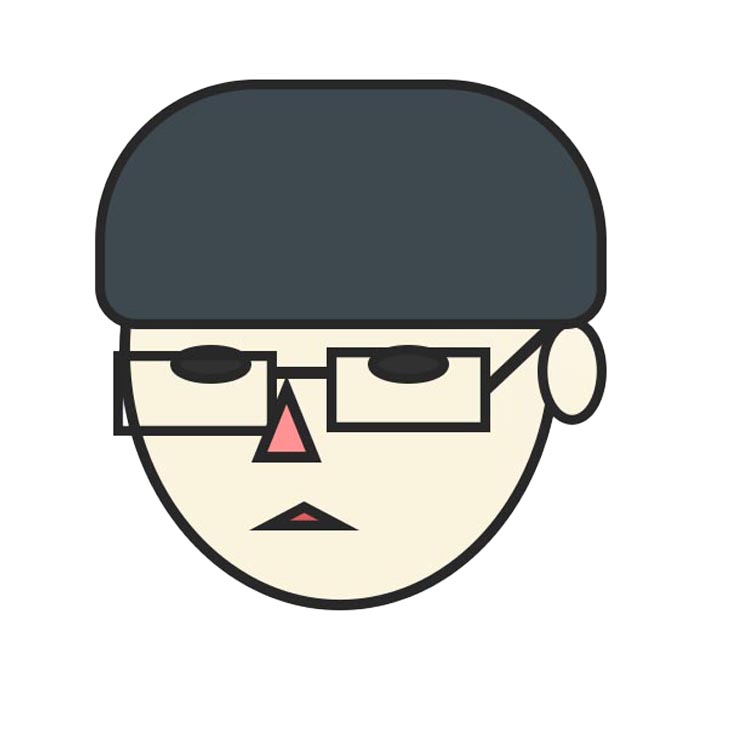
父親の影響で、中学生からパソコンの自作を始める。秋葉原のPCショップでアルバイトをしながら学生生活を過ごし、現在は通信会社の子会社でシステムエンジニアとして勤務。週末は副業でPCやデジタルガジェット系のライターをしながら、今もアキバ通いを続けてます。BTOパソコンは奥が深いです、単に道具として使うだけではなくパーツ選びも楽しみましょう!
BTOパソコン売れ筋ランキング
(6月1日~6月30日)


- 1位G-Master Velox II Intel Edition
- 高品質なパーツを採用した納得の標準構成と厳選されたオプションパーツでシンプルなカスタマイズが楽しめる新機軸のゲーミングPC!
定番のインテル® Core™ プロセッサ搭載モデルです。


- 2位Radiant GZ3500Z790/D5
- インテル® Core™ プロセッサとDDR5メモリを搭載するATXミドルタワー型モデル。BTOならではのカスタマイズの幅が広いスタンダードなモデルです。


- 3位G-Master Spear Z790/D5
- DDR5メモリとインテル® Core™ プロセッサを採用するミドルタワー型ゲーミングPC。
高性能と高拡張性を実現したゲーマー向けハイエンドモデルです。

- 4位G-Master Spear X670A
- Zen4アーキテクチャ採用のAMD Ryzen 7000シリーズを搭載するミドルタワー型ゲーミングPC。高性能と高拡張性を実現したゲーマー向けハイエンドモデルです。

- 5位G-Master Hydro Z790 Extreme/D5
- CPU冷却に360mm大型ラジエーターの水冷ユニットを搭載するデュアル水冷ゲーミングPC。インテル® Core™ プロセッサとサイコム独自に水冷化したGeForce RTX4000シリーズとの組み合わせで、最強のゲーミング環境を実現します。

- 6位Radiant GZ3500X670A
- Zen4アーキテクチャ採用のAMD Ryzen 7000シリーズ搭載ATXミドルタワー型モデル。BTOならではのカスタマイズの幅が広いスタンダードなモデルです。

- 7位Silent-Master NEO Z790/D5
- こだわりのNoctua製空冷CPUクーラーを採用し、エアーフローと静音性のバランスを極めた静音PC。インテルCoreプロセッサを搭載するATXミドルタワー型モデル。

- 8位G-Master Velox II AMD Edition
- 高品質なパーツを採用した納得の標準構成と厳選されたオプションパーツでシンプルなカスタマイズが楽しめる新機軸のゲーミングPC!コストパフォーマンスに優れたAMD Ryzen 5000シリーズ搭載モデルです。

- 9位G-Master Hydro X670A Extreme
- Zen4アーキテクチャ採用のAMD Ryzen 7000シリーズを360mm大型ラジエーター搭載水冷ユニットで強力に冷却。更にサイコム独自に水冷化したNVIDIA製高性能GPUを組み合わせたデュアル水冷PC!

- 10位Premium-Line Z790FD/D5
- いいものを、永く。標準2年保証、無償オーバーホールなど末永くご愛用いただくためのアフターサービスも充実したサイコムが提案する新たなPCのカタチ。その名は、Premium-Line

